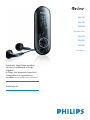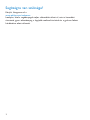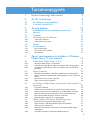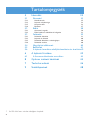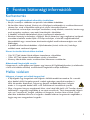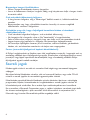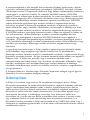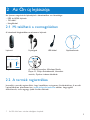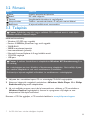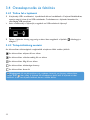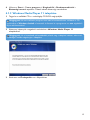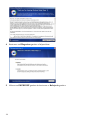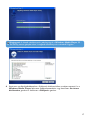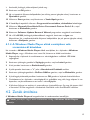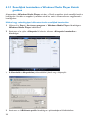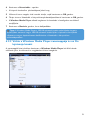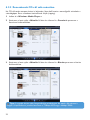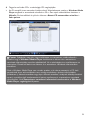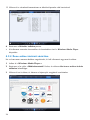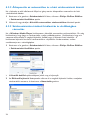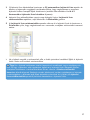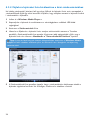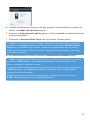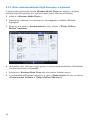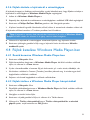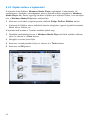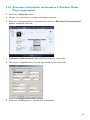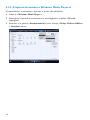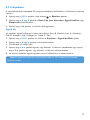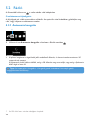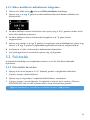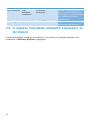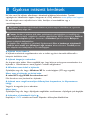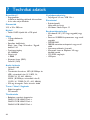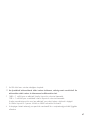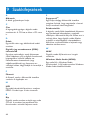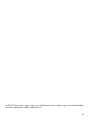3
1 Fontos biztonsági információk 5
2 Az Ön új lejátszója 9
2.1 Mi található a csomagolásban 9
2.2 A termék regisztrálása 9
3 Az első lépések 10
3.1 A kezelőszervek és csatlakozók áttekintése 10
3.2 Főmenü 11
3.3 Telepítés 11
3.4 Összekapcsolás és feltöltés 12
3.4.1 Töltse fel a lejátszót 12
3.4.2 Telep-töltöttség mutató 12
3.5 Átvitel 13
3.6 Jó szórakozást 13
3.6.1 Be- és kikapcsolás 13
3.6.2 A menüben való navigálás 13
3.6.3 Zárócsúszka 13
4 Zenék rendszerezése és áttöltése a Windows
Media Player 11 használatával 14
4.1 A Windows Media Player 11-ről 14
4.1.2 Windows Media Player 11 telepítése 15
4.1.3 A Windows Media Player előző verziójához való visszagörgetés 18
4.1.4 A Windows Media Player előző verziójához való visszatérésről
bővebben 19
4.2 Zenék áttöltése 19
4.2.1 Zenefájlok hozzáadása a Windows Media Player Katalógusához 20
4.2.2 Váltás a Windows Media Player zenemappája és az Ön lejátszója
között 21
4.2.3 Zeneszámok CD-ről való másolása 22
4.2.4 Zene online történő vásárlása 24
4.3 A Windows Media Player tartalmának szinkronizálása a
lejátszóval 25
4.3.1 A lejátszó beállítása 25
4.3.2 Átkapcsolás az automatikus és a kézi szinkronizáció között 26
4.3.3 Szinkronizációra történő kiválasztás és elsőbbségben részesítés 26
4.3.4 Fájlok és lejátszási lista kiválasztása a kézi szinkronizációhoz 28
4.3.5 Kézi szinkronizálandó fájok keverése a lejátszón 30
4.3.6 Fájlok átvitele a lejátszóról a számítógépre 31
4.4 Fájlok kezelése Windows Media Player-ben 31
4.4.1 Zenék keresése Windows Media Player-ben 31
4.4.2 Fájlok törlése a Windows Media Player könyvtárából 31
4.4.3 Fájlok törlése a lejátszóról 32
4.4.4 Zeneszám információk szerkesztése a Windows Media Player
segítségével 33
4.4.5 A lejátszó formázása a Windows Media Player-el 34
Tartalomjegyzék

4
5 Használat 35
5.1 Zenemód 35
5.1.1 Kezelőszervek 35
5.1.2 Lejátszás tulajdonságai 36
5.1.3 Könyvtárnézet 36
5.1.4 Equalizer 37
5.2 Rádió 38
5.2.1 Automata hangolás 38
5.2.2 Előre beállított rádióállomás hallgatása 39
5.2 Felvételek 39
5.2.1 Felvételek készítése 39
5.2.2 Lejátszás és felvétel 40
5.2.3 Felvételek feltöltése a számítógépre 40
5.2.4 Felvételek törlése 40
5.4 Megvilágítási effektusok 40
5.5 Beállítások 41
5.6 A lejátszó használata adatfájlok kezelésére és tárolására42
6 A lejátszó frissítése 43
6.1 A firmware ellenőrzése manuálisan 43
8 Gyakran intézett kérdések 44
7 Technikai adatok 46
9 Szakkifejezések 48
Tartalomjegyzék
* Az FM rádió nem minden térségben kapható.

5
1 Fontos biztonsági információk
Karbantartás
Teendők a meghibásodások elkerülése érdekében:
• Kérjük, használja a védőtokot az optimális ütésvédelem érdekében.
• Ne kerüljön vízbe a lejátszó. Ne érje víz a fülhallgató csatlakozóját és az akkumulátortartó
rekeszt sem, mivel a készülékbe szivárgó víz súlyos károsodást okozhat.
• A tisztításhoz ne használjon semmilyen tisztítószert, amely alkoholt, ammóniát, benzint vagy
maró anyagokat tartalmaz, mert ezek károsíthatják a készüléket.
• A közelben működő rádiótelefonok káros interferenciát okozhatnak.
• Készítsen biztonsági másolatokat a fájlokról. Kérjük biztosítsa, hogy megőrzésre kerüljenek
az eszközre letöltött eredeti fájlok. A Philips semmilyen, a készülék meghibásodásából,
károsodásából vagy a merevlemez olvashatatlanságából eredő adatveszteségért nem vállal
felelősséget.
• A problémák elkerülése érdekében a fájlműveleteket (átvitel, törlés stb.) kizárólag a
mellékelt zenei szoftverrel végezze.
Üzemi és tárolási hőmérséklet-értékek
• 0 és 35°C fok közötti hőmérsékleten üzemeltesse a készüléket.
• -20 és 45°C fok közötti hőmérsékleten tárolja a készüléket.
• Alacsony hőmérséklet esetén az akkumulátor élettartama csökkenhet.
Alkatrészek/ kiegészítők cseréje
Látogasson el a www.philips.com/support vagy keresse fel Ügyfélszolgálatunkat (a telefonszám
a leírás első oldalán található) az alkatrészek/ kiegészítők cseréje érdekében
Hallás védelem
Halgassa a hangot mérsékelt hangerővel.
• A fejhallgatók nagy hangerővel való hallgatása halláskárosodáshoz vezethet. Ez a termék
olyan decibel skálájú hangokat generál, melyek egészséges személyek esetében is
hallás károsodást okozhatnak, még az egy percnél rövidebb időtartamú hallgatás
esetén is. A magasabb decibel skála a már halláskárosult használóknak javasolt.
• Maga a hangszint könnyen megtévesztő lehet, mivel rövid időn belül a fül "komfort érzete"
hozzászokik a magasabb hangerőhöz és azt veszi normálisnak. Tehát huzamosabb hallgatás
után, ami "normálisnak" hangzik, valójában túl hangos és ártalmas lehet a fülnek. Ennek
elkerülése érdekében állítsa be a hangerőt a kezdeti kellemes hangszintnek megfelelően, s
hagyja meg azon az egyenletes hangerőn.

6
Biztonságos hangerő beállításához:
• Állítsa a hangerő szabályozót alacsony hangerőre.
• Lassan és fokozatosan növelje a hangerőt, addíg, amíg kényelmesen hallja a hangot, tisztán
és torzítás nélkül.
Csak mérsékelt időtartamig hallgassa:
• A hang hosszas hallgatása, még a "biztonságos" beállítás esetén is, halláskárosodáshoz
vezethet.
• Bizonyosodjon meg, hogy a készülékét ésszerűen használja, és tartson megfelelő
időközönként szünetet a hallgatásban.
Győzödjön meg róla, hogy a fejhallgató használata közben a következő
szabályokat betartja.
• Csak mérsékelt hangerővel hallgassa s csak mérsékelt időtartamig.
• Ne hangosítsa fel a hangerőt, mikor a füle "hozzászokik" a hangerőszinthez.
• Soha ne állítsa olyan magasra a hangerőt, hogy nem hallja ami a környezetében történik.
• Legyen óvatos vagy kapcsolja ki a hallgatót nem biztonságos helyzetek esetén.
• Ne használjon fejhallgatót motoros jármű használata, valamint biciklizés, gördeszkázás
közben, stb.; ez balesethez vezethet és sok helyen nem megengedett.
Fontos (tartozék fejhallgatóval kapható készülékeknél):
A Philips hanglejátszóinak az illetékes szerv által megállapított maximális hangerejét csak az
eredetileg mellékelt típusú fejhallgatóval garantálja. Amennyiben a fejhallgató pótlásra szorul,
javasoljuk, hogy lépjen kapcsolatba kereskedőjével, hogy az eredetileg mellékelt Philips
fejhallgatóval egyező modellt rendeljen.
Szerzői jogok
Minden egyéb márka és termék név az azokat illető cégek vagy szervezetek bejegyzett
védjegyei.
Bármilyen felvétel illetéktelen másolása, akár az Internetről letöltve, vagy audio CD-ről
másolva a szerzői jogokba és nemzetközi egyezményekbe ütközik.
Másolásvédett termékről készült illetéktelen másolat készítése, ide értve a számítógép
programokat, fájlokat, közvetítéseket és hangfelvételeket a szerzői jogokat sértheti és
bűncselekménynek minősülhet. Ez az eszköz ilyen cselekményekhez nem használható.
Ezt a terméket a Microsoft Corporation egyes, a szellemi tulajdonra vonatkozó jogai védik.
Az érintett technológiának a jelen terméken kívüli felhasználása és terjesztése tilos a
Microsoft vagy hivatalos Microsoft-leányvállalat engedélye nélkül.

7
A tartalomszolgáltatók a jelen készülék által tartalmazott Windows média esetén a digitális
tartalmakra vonatkozó jogok kezelésének technológiáját ("WM-DRM") használják a tartalom
("Biztonságos tartalom") integritásának védelmére, hogy szellemi tulajdonjogaikkal, beleértve a
szerzői jogot is, ne lehessen visszaélni. Ez a készülék WM-DRM szoftvert ("WM-DRM
szoftver") használ a Biztonságos tartalom lejátszásához. Ha a jelen készülékben használt WM-
DRM szoftver biztonsága sérül, a Microsoft (saját belátása szerint vagy a Biztonságos tartalom
tulajdonosainak /Biztonságos tartalom tulajdonosai/ kérésére) visszavonhatja a WM-DRM
szoftver felhasználói jogát Biztonságos tartalom másolására, megjelenítésére és/vagy
lejátszására vonatkozó új felhasználói engedélyek szerzésére. A jogosultság visszavonása
esetén előfordulhat, hogy a készülék a továbbiakban nem lesz képes az előzőleg rajta tárolt
Biztonságos tartalom átvitelére, tárolására, másolására, megjelenítésére és/vagy lejátszására.
A WM-DRM szoftver a jogosultság visszavonása esetén is képes lesz lejátszani a védelem alá
nem eső tartalmakat. Amikor Biztonságos tartalomra vonatkozó engedélyt tölt le az
internetről vagy számítógépről, a visszavont WM-DRM Szoftverek listája megjelenik a
készülékén. A Microsoft az engedéllyel együtt letöltheti a visszavont jogosultságok listáját is
az Ön készülékére a Biztonságos tartalom tulajdonosainak nevében. Emiatt előfordulhat, hogy
készüléke nem lesz képes a Biztonságos tartalom másolására, megjelenítésére és/vagy
lejátszására.
A jogosultság visszavonása esetén a Philips megkísérli szoftverfrissítések elérhetővé tételét
annak érdekében, hogy részlegesen vagy teljesen visszaállítsa az Ön készülékének a
Biztonságos tartalom átvitelére, tárolására, hozzáférésére, másolására, megjelenítésére és/vagy
lejátszására vonatkozó funkcióit. Az ilyen frissítések elérhetővé tétele azonban nem egyedül a
Philipsen múlik. A Philips nem garantálja, hogy a visszavonást követően ezek a
szoftverfrissítések elérhetőek lesznek. Ha a frissítések nem elérhetőek, előfordulhat, hogy a
készülék a továbbiakban nem lesz képes Biztonságos tartalom (beleértve az előzőleg a
készüléken tárolt Biztonságos tartalmat is) átvitelére, tárolására, másolására, megjelenítésére
és/vagy lejátszására.
A Windows Media és a Windows logó a Microsoft Corporation védjegyei, vagy az Egyesült
Államokban és más országokban bejegyzett védjegyei.
Adatnaplózás
A Philips arra törekszik, hogy javítsa az Ön termékének minőségét és javítsa a Philips
felhasználók tapasztalatait. Az eszköz alkalmazási profiljának megértése érdekében tudni kell,
hogy az információkat illetve adatokat naplóz a sztatikus memóriatartományba. Ezek az
adatok az olyan hibák és problémák azonosítására és észlelésére szolgálnak, amelyekkel a
felhasználó az eszköz használata közben szembekerülhet. A tárolt adatok olyanok, mint a
zenei lejátszás hosszúsága, a rádióhallgatás hosszúsága, hány alkalommal merült le az
akkumulátor stb. A tárolt adat nem fedi fel az eszközön tárolt tartalmat, a használt médiát
vagy a letöltések forrását. A tárolt adat kizárólag akkor olvasható és használható, ha a
felhasználó visszaviszi az eszközt a Philips szerviz-központba és CSAKIS olyan célból, hogy a
hibakeresés és megelőzés egyszerűsödjön. A tárolt adatot a felhasználó első kérésére számára
hozzáférhetővé tesszük.

8
Az elhasznált termék hulladékkezelése
Ezt a terméket minőségi, újra feldolgozható és újrahasznosítható anyagok és
alkatrészek felhasználásával tervezték és készítették.
A termékhez kapcsolódó áthúzott kerekes kuka szimbólum azt jelenti, hogy a
termékre vonatkozik a 2002/96/EK európai irányelv.
Kérjük, informálódjon az elektromos és elektronikus hulladékok szelektív gyűjtésének helyi
rendszeréről.
Kérjük tartsa be a helyi előírásokat és ne helyezze az elhasznált készüléket háztartási hulladék
közé. Az elhasznált készülék megfelelő elhelyezése segít elkerülni a környezetre és emberi
egészségre gyakorolt potenciális negatív következményeket.
Módosítások, változtatások
A gyártó által jóvá nem hagyott módosítások semmissé tehetik a felhasználó jogait a készülék
használatára vonatkozóan.
Az Európai Unió országainak lakosai részére
A termék megfelel az Európai Unió rádió interferenciára vonatkozó szabályainak.

9
2 Az Ön új lejátszója
Az újonnan megvásárolt lejátszójával a következőkre van lehetősége:
• MP3 és WMA lejátszás
• FM rádió*
• Hangfelvétel
2.1 Mi található a csomagolásban
A következő kiegészítőket tartalmazza a lejátszó:
2.2 A termék regisztrálása
Javasoljuk a termék regisztrálását, hogy hozzáférjen az ingyenes frissítésehekhez. A termék
regisztrálásához, jelentkezen be a www.philip.com/welcome oldalon, hogy egyből
értesíthessük, amint egy-egy újabb frissítés elérhető.
Gyors útmutató
USB kábel Nyakbaakasztó
A CD-ROM tartalma: Windows Media
Player 11, Philips Eszközkezelő, Használati
utasítás, Gyakran intézett kérdések
FejhallgatóLejátszó
Philips GoGear audio video player
Quick start guide
1
2
3
4
SA4310 SA4320
SA4340
without FM tuner
SA4315 SA4325
SA4345
with FM tuner
Install
Connect
and Charge
Transfer
Enjoy
* Az FM rádió nem minden térségben kapható.

10
3 Az első lépések
3.1 A kezelőszervek és csatlakozók áttekintése
A - Vol + Hangerővezérlő
B
p
Fejhallgató jack-dugó
C Mikrofon Hangfelvételhez
D slider Minden gombot lezár,
kivéve a hangerő gombokat
E RESET Nullázó
F USB
csúzska
Nyomja meg az USB-re
való csúsztatáshoz
G USB csatlakozó
H REC Hangfelvétel indítása vagy
leállítása
I MENU Nyomja meg a menübe való
belépéshez / Visszatérés az
előző menübe
J
1
Visszalép az előző menübe vagy
kilép egy funkcióból
A zeneszám / felvétel lejátszása
során nyomja meg az előző
zeneszámra / felvételre való
visszatéréshez, vagy nyomja meg és
tartsa lenyomva az
visszatekeréshez
2
Egy menüvel feljebb lép vagy
kiválaszt egy funkciót
A zeneszám / felvétel lejátszása
során nyomja meg a következő
zeneszámra / felvételre való
ugráshoz, vagy nyomja meg és
tartsa lenyomva a gyors
előretekeréshez
3
Görgetés a listában felfelé
4
Görgetés a listában lefelé
K
y/2;
Be-/kikapcsolás és lejátszás /
szünet, a menübeállítás jóváhagyása
IH GK
A
FJ
C
D
E
B
Nyomja meg és csúsztassa az
USB csatlakozót az ábrán
jelzett pozícióba az USB
csatlakozó kicsúsztatásához.
Nyomja meg és csúsztassa az
USB csatlakozót az ábrán
jelzett pozícióba az USB
csatlakozó becsúsztatásához.

11
1 Helyezze be a termékhez kapott CD-t a számítógép CD-ROM meghajtójába.
2 Kövesse a képernyőn megjelenő utasításokat a Windows Media Player 11 és Philips
Eszközkezelő programok telepítéséhez.
3 Ha az installációs program nem indul el automatikusan, tallózzon a CD tartalmában a
Windows Explorer segítségével és futtassa le a programot a fájl végén az .exe
kiterjesztésre való dupla kattintással.
Elveszett a CD? Ne aggódjon, a CD tartalmát letöltheti a www.philips.com/support.
Menü Funkció
Zene Digitális zeneszámok lejátszása
Rádió* FM rádió hallgatása
Felvétel Hangfelvételek készítése és meghallgatása
Könyvtárnézet Tallózás a zeneszámok között, ill. könyvtár szerinti felvétel
Beállítások A lejátszó beállításainak testreszabása
3.2 Főmenü
3.3 Telepítés
Fontos Győződjön meg róla, hogy a mellékelt CD-n található zenei és videó fájlok
átvitelére alkalmas szoftvert telepíti.
Rendszerkövetelmény:
• Windows XP (SP2 vagy nagyobb)
• Pentium III 800MHz processzor vagy annál nagyobb
• 256MB RAM
• 200MB merevlemez-kapacitás
• Internetcsatlakozás (javasolt)
• Microsoft Internet Explorer 6.0 vagy későbbi verzió
• CD-ROM meghajtó
• USB port
Fontos A szoftver futtatásához és telepítéséhez Windows XP Szervízcsomag 2-re
van szükség.
Ha a számítógépen ez nincs, felszólítja a Szervízcsomag telepítésére. Ne installálja, fejezze
be a szoftver telepítését és csak utána csatlakoztassa a készüléket.
Ez biztosítja a lejátszó megfelelő működését, ha csatlakoztatta a számítógéphez.
* Az FM rádió nem minden térségben kapható.

12
3.4 Összekapcsolás és feltöltés
3.4.1 Töltse fel a lejátszót
1 A lejátszója USB- csatlakozású, újratölthető akkuval rendelkezik. A lejátszó feltöltéséhez,
nyomja meg és húzza ki az USB csatlakozót. Csatlakoztassa a lejátszót közvetlenül a
számítógép USB portjához.
> Amint csatlakoztatja a lejátszóját, megjelenik az USB-csatlakozás képernyő.
2 Töltse a lejátszót 4 óráig vagy amíg az elem ikon megjelenik a kijelzőn abbahagyja a
villogást.**
3.4.2 Telep-töltöttség mutató
Az akkumulátor töltöttségének megközelítő szintjét az alábbi módon jelöltük
Az akkumulátor teljesen fel van töltve
Az akkumulátor a kétharmadáig fel van töltve
Az akkumulátor félig fel van töltve
Az akkumulátor töltöttsége alacsony
Az akkumulátor lemerült
Megjegyzés Ha az akkumulátor már majdnem lemerült, az alacsony akkumulátor
szintet jelző ikon villog. A lejátszó 60 másodpercen belül leáll. A lejátszó minden
beállítást és be nem fejezett felvételt elment, mielőtt leállna.

13
3.6.2 A menüben való navigálás
A lejátszó intuitív menü navigációs rendszerrel rendelkezik, amely segíti Önt a különböző
beállítások és műveletek közötti eligazodásban. Használja a 1, 2, 3 és 4 gombokat a
menüben való tallózáshoz. Nyomja meg a 2; a kiválasztás jóváhagyásához.
3.6.3 Zárócsúszka
A lejátszón billentyűzár található, amely megakadályozza, hogy véletlen műveletet hajtson
végre. Ha a Zárócsúszkát az pozíciójába helyezi, miközben a készülék be van kapcsolva, a
ikon jelenik meg a képernyőn és egyik funkciógomb sem működik, kivéve a - VOL +
gombot, amellyel a hangerőt tudja szabályozni.Kapcsolja ki a billentyűzárat, a gombok ismét
működni fognak.
3.5 Átvitel
A zenéit a Windows Media Playerrel áttöltheti a lejátszójára. Bővebb információkért tekintse
meg a kézikönyv Zenék rendszerezése és áttöltése a Windows Media Player 11
használatával című fejezetét.
3.6 Jó szórakozást
3.6.1 Be- és kikapcsolás
A bekapcsoláshoz nyomja meg a 2; gombot; amíg a Philips üdvözlő üzenete jelenik meg a
képernyőn.
A kikapcsoláshoz nyomja meg, és tartsa lenyomva a 2; gombot, amíg a képernyőn a kijelzés
eltűnik.
Tipp A lejátszó automatikusan kikapcsol, ha 3 percig nem működteti a készüléket, ill.
nem játszik le rajta zenét, videot.
Funkció Gombok
Visszatérés az előző menübe Nyomja meg az 1 vagy MENU gombot
Visszatérés a főmenübe Nyomja meg és tartsa lenyomva a MENU gombot
Tallózás a menü pontokban Nyomja meg az 1 vagy 2 gombot
Görgetés a listában Nyomja meg az 3 vagy 4 gombot
Superscroll™ Nyomja meg és tartsa lenyomva a 3 vagy 4 gombot
Egy opció kiválasztása Nyomja meg a 2 gombot
Kijelölés jóváhagyása Nyomja meg a 2; gombot

14
4 Zenék rendszerezése és áttöltése a
Windows Media Player 11
használatával
4.1 A Windows Media Player 11-ről
Miközben a lejátszó Windows Media Player 10-el dolgozik, javasoljuk, hogy használja a
Windows Media Player 11-et további bővített médialejátszásért a számítógépen és a
lejátszón is.
A Windows Media Player 11 egy sokoldalú lejátszó- és felvevőprogram, mellyel lehetőség
van a CD lemezek lejátszására, a zenék merevlemezre másolására, zenelejátszóba áttöltésére
stb. Ez a fejezet azokat a lépéseket írja le, melyekkel sikeresen állíthatja be és töltheti fel
lejátszóját zenékkel. Bővebb információkért kérjük, tekintse meg a Windows Media Player
Súgója című fejezetet a számítógépén, vagy látogasson el a következő weboldalra:
www.microsoft.com/windows/windowsmedia/player/faq/default.mspx
Fontos Kérjük, győződjön meg róla, hogy a zenék áttöltése érdekében telepítette a
mellékelt CD-n található Windows Media Player 11-et.
Be kell jelentkeznie mint adminisztrátor vagy mint az adminisztrátor csoport tagja ahhoz,
hogy a következő folyamatokat végrehajthassa. További információért látogasson el a
www.microsoft.com internetes oldalra.
4.1.1 A Windows Media Player 11 telepítése előtt (választható)
Ha szükséges, a Windows Media Player 11 telepítése előtt nézze meg a Windows
Frissítéseket és telepítse a legújabb frissítést, amely alkalmas az Ön számítógépére.
Kövesse a következő lépéseket, ha szeretné menteni a média információkat és a rátákat a
média fájlhoz, csak úgy, mint a meglévő adatok biztonsági mentését:
1 Windows Media Player 10-ben kattintson az Eszközök opcióra, majd az Opciókra.
2 Kattintson a Könyvtár fülre, és válassza a A tetszésnyilvánító csillagok kezelése a
média fájlokban üzenedobozt.
> A felhasználó besorolása a számok esetében a médiafájlban kerül mentésre, nem a könyvtár
adatbázis fájljában (ez néhány percet vesz igénybe).
3 Kattintson az Eszközök opcióra, majd kattintson a Médiainformáció feldolgozása
most gombra.
> Ez biztosítja az értékeléseket (és bármilyen más változtatást, amelyet más média információnál
végrehajtott), amelyeket azonnal a médiafájlba ment.

15
3 Kattintson az Érvényesítés-re a folytatáshoz.
4 Válassza a Start > Összes program > Kiegészítők > Rendszereszközök >
Biztonsági mentés opciókat a létező adatok biztonsági mentéséhez.
4.1.2 Windows Media Player 11 telepítése
1 Tegye be a mellékelt CD-t a számítógép CD ROM meghajtójába.
2 Kövesse a képernyőn megjelenő utasításokat a Windows Media Player 11
telepítéséhez.
Megjegyzés Ha az installációs program nem indul el automatikusan, tallózzon a CD
tartalmában a Windows Intéző-n keresztül és futtassa le a programot az .exe végződésű
fájlra való kattintással.
Megjegyzés Ha a következő párbeszédablak jelenik meg a telepítés közben, olvassa el
a szöveget, mielőtt végrehajtja a telepítést:

16
4 Kattintson az Elfogadom gombra a folytatáshoz.
5 Válassza az EXPRESSZ gombot és kattintson a Befejezés gombra.

17
6 Kattintson az ellenőrződobozokat a fájltípusok kiválasztásához, amelyet szeretné, ha a
Windows Media Player lejátszana alapértelmezettként vagy kattintson Az összes
kiválasztása gombra és kattintson a Befejezés gombra.
Megjegyzés A létező médiakönyvtár jelenleg migrál a Windows Media Player 11 -
be. Ez néhány percet igénybe vehet a meglevő médiakönyvtár méretétől függően.

18
7 Kattintson az ellenőrző dobozokra az egyéni opciók kiválasztásához, majd kattintson a
Következő gombra a szükséges beállítások befejezéséhez.
4.1.3 A Windows Media Player előző verziójához való
visszagörgetés
Ha hibát észlel a Windows Media Player 11 használata közben, térjen vissza ahhoz a
verzióhoz, amelyet korábban a számítógépen használt.
1 Válassza le a lejátszót a számítógépről.
2 Válassza a Start gombot, majd kattintson a Vezérlőpult gombra.
3 A Vezérlőpult opciónál válassza a Programok hosszáadása és eltávolítása
lehetőséget.
4 Válassza ki a Windows Media Player 11-et, majd kattintson az Eltávolítás gombra.
> A jóváhagyó párbeszédpanel jelenik meg. .
5 Kattintson az OK gombra.
6 Ha a visszatérés folyamat befejeződött (ez néhány percet igénybe vehet), kattintson az
Újraindítás gombra.
7 Válassza a Start gombot, majd kattintson a Vezérlőpult gombra.
8 A Vezérlőpult opciónál válassza a Programok hosszáadása, eltávolítása lehetőséget.
9 Válassza ki a Windows Media Format 11 Runtime opciót, majd kattintson az
Eltávolítás gombra.
> A jóváhagyó párbeszédpanel jelenik meg. .
10 Kattintson az OK gombra.

19
> Avmásodik jóváhagyó párbeszédpanel jelenik meg. .
11 Kattintson az OK gombra.
12 Ha a visszatérés folyamat befejeződött (ez néhány percet igénybe vehet), kattintson az
Újraindítás gombra.
13 Válassza a Start gombot, majd kattintson a Vezérlőpult gombra.
14 A Vezérlőpult opciónál válassza a Programok hosszáadása, eltávolítása lehetőséget.
15 Válassza a Microsoft User-Mode Driver Framework Feature Pack 1.0-t, majd
kattintson az Eltávolítás gombra.
16 Kövesse a Software Update Removal Wizard programban megjelenő utasításokat.
17 Ha a Wudf01000 jóváhagyó párbeszédbanel megjenik, kattintson az Igen-re a
folytatáshoz. Ha a szoftvereltávolító folyamat befejeződött (ez pár percet igénybe vehet),
kattintson a Befejezés gombra.
4.1.4 A Windows Media Player előző verziójához való
visszatérésről bővebben
Ha visszatér a Windows Media Player előző verziójához, és a lejátszót a Windows
Media Player, vagy a Windows nem ismeri fel, kövesse az alábbi utasításokat:
1 Kapcsolja be a lejátszót és csatlakoztassa a számítógéphez a mellékelt USB kábel
segítségével.
2 Kattintson jobb egér gombbal a Sajátgép gombra, majd az Intéző gombra.
3 A bal panelen kattintson az Eszközkezelő gombra.
4 A jobb panelen kattintson a "+" jelre a Hordozható Eszközök mellett.
5 Kattintson jobb egérgombbal a GoGear SA41xx gombra, majd az Eltávolítás gombra.
6 A jóváhagyó párbeszéd panelben kattintson az OK gombra a lejátszó elvtávolításához.
7 Csatlakoztassa le a lejátszót a számítógépről, és győződjön meg róla, hogy teljesen ki van
kapcsolva, majd csatlakoztassa azt ismét a számítógéphez.
> A Windows felismeri az eszközt, és automatikusan újrainstallálja azt. Egy vagy két percen belül
a Streamium SA93xx megjelenik a Hordozható Készülékek menü Eszközkezelő részében.
4.2 Zenék áttöltése
A Windows Media Playerrel megtekintheti és rendszerezheti zenefájljait.
Fontos Javasoljuk, hogy a zenék áttöltéséhez mindig a Windows Media Playert
használja.

20
4.2.1 Zenefájlok hozzáadása a Windows Media Player Kataló
gusához
Alapesetben a Windows Media Player minden, a Zenék mappában tárolt zenefájlt betölt a
katalógusba. Ha ebbe a mappába új zenéket másol be, azok is automatikusan megjelennek a
katalógusban.
Máshol vagy számítógépes hálózaton tárolt zenefájlok hozzáadása
1 Válassza ki a Start > Az összes program > Windows Media Player lehetőséget a
Windows Media Player indításához.
2 Kattintson a le nyílra a Könyvtár fül alatt és válassza a Könyvtár hozzáadása...
lehetőséget.
> A Hozzáadás a könyvtárhoz párbeszédablak jelenik meg a képernyőn.
3 Kattintson a <<Bővített opciók lehetőségre a párbeszédpanel kibővítéséhez.
Sidan laddas...
Sidan laddas...
Sidan laddas...
Sidan laddas...
Sidan laddas...
Sidan laddas...
Sidan laddas...
Sidan laddas...
Sidan laddas...
Sidan laddas...
Sidan laddas...
Sidan laddas...
Sidan laddas...
Sidan laddas...
Sidan laddas...
Sidan laddas...
Sidan laddas...
Sidan laddas...
Sidan laddas...
Sidan laddas...
Sidan laddas...
Sidan laddas...
Sidan laddas...
Sidan laddas...
Sidan laddas...
Sidan laddas...
Sidan laddas...
Sidan laddas...
Sidan laddas...
Sidan laddas...
-
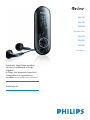 1
1
-
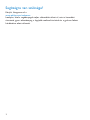 2
2
-
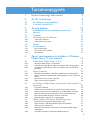 3
3
-
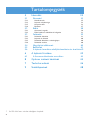 4
4
-
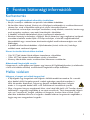 5
5
-
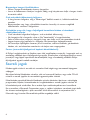 6
6
-
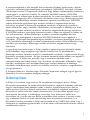 7
7
-
 8
8
-
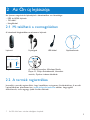 9
9
-
 10
10
-
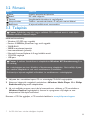 11
11
-
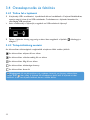 12
12
-
 13
13
-
 14
14
-
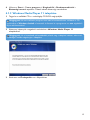 15
15
-
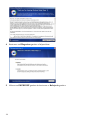 16
16
-
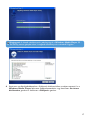 17
17
-
 18
18
-
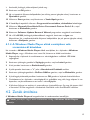 19
19
-
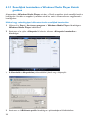 20
20
-
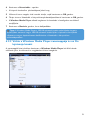 21
21
-
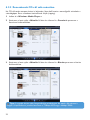 22
22
-
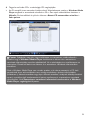 23
23
-
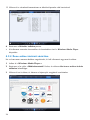 24
24
-
 25
25
-
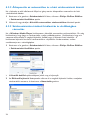 26
26
-
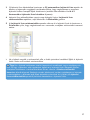 27
27
-
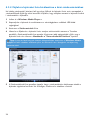 28
28
-
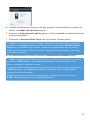 29
29
-
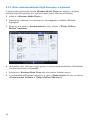 30
30
-
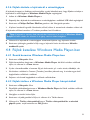 31
31
-
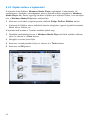 32
32
-
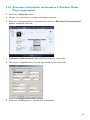 33
33
-
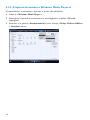 34
34
-
 35
35
-
 36
36
-
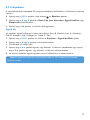 37
37
-
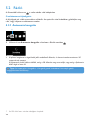 38
38
-
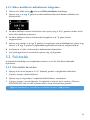 39
39
-
 40
40
-
 41
41
-
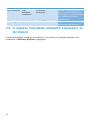 42
42
-
 43
43
-
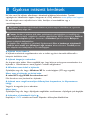 44
44
-
 45
45
-
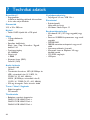 46
46
-
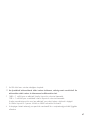 47
47
-
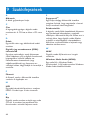 48
48
-
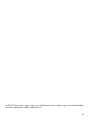 49
49
-
 50
50
Philips SA4310/02 Användarmanual
- Kategori
- MP3 / MP4-spelare
- Typ
- Användarmanual
Relaterade papper
-
Philips SA4126/02 Användarmanual
-
Philips SA5115/02 Användarmanual
-
Philips SA5145/02 Användarmanual
-
Philips SA6185/02 Användarmanual
-
Philips SA6085/02 Användarmanual
-
Philips SA4120/02 Användarmanual
-
Philips SA1335/02 Användarmanual
-
Philips SA1100/02 Användarmanual
-
Philips SA3113/02 Användarmanual
-
Philips SA9325/00 Användarmanual